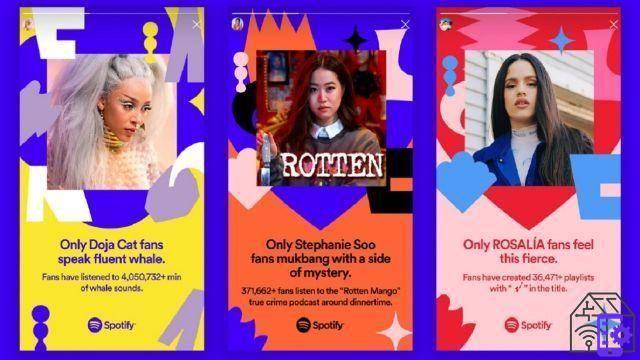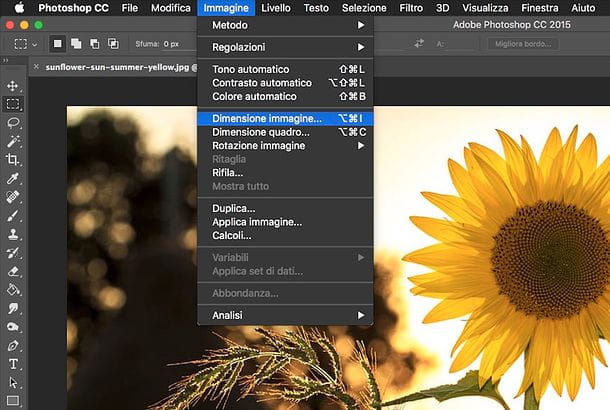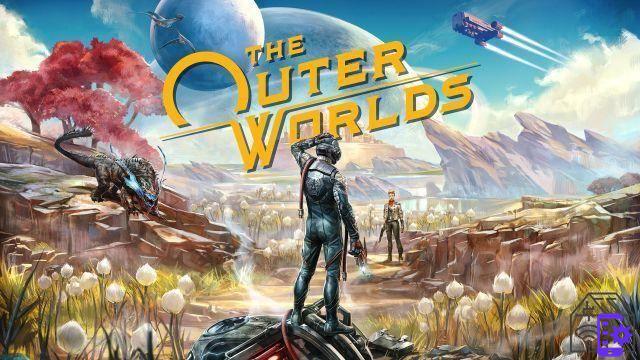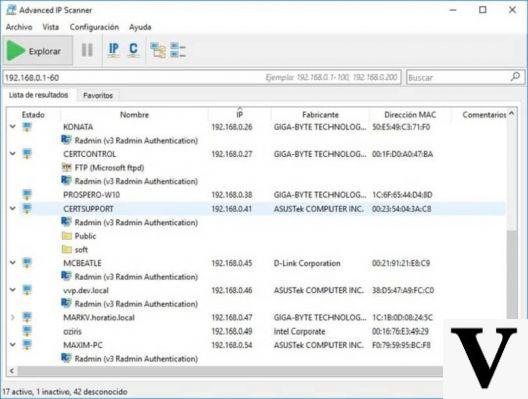Vous avez toujours utilisé Google comme page d'accueil du navigateur mais, aujourd'hui, après avoir lancé votre programme de navigation préféré, au lieu du fameux moteur de recherche, vous vous êtes retrouvé devant une page différente que vous ne savez pas comment supprimer. Si tel est le cas et, par conséquent, vous souhaitez maintenant savoir comment définir Google comme page d'accueil, sachez que vous êtes au bon endroit !
Avec le guide d'aujourd'hui, en fait, je vais vous montrer en détail tout ce qu'il faut faire pour définir Google comme page d'accueil dans tous les navigateurs les plus populaires : Chrome, Firefox, Edge, Internet Explorer et Safari, tous deux sur un ordinateur que sur les smartphones et les tablettes. Je vous dis tout de suite qu'il vous suffit de paramétrer votre navigateur et c'est tout.
Donc? Puis-je savoir ce que tu fais encore debout là ? Prenez environ cinq minutes de temps libre rien que pour vous et concentrez-vous sur la lecture de ce qui suit. Je suis sûr qu'au final, vous pourrez dire que vous êtes satisfait du résultat obtenu. Laisser parier ?
index
- Comment définir Google comme page d'accueil sur Chrome
- Comment définir Google comme page d'accueil sur Firefox
- Comment définir Google comme page d'accueil sur Edge
- Comment définir Google comme page de démarrage sur Internet Explorer
- Comment définir Google comme page d'accueil sur Safari
Comment définir Google comme page d'accueil sur Chrome
Vous naviguez habituellement sur le Net avec le navigateur "big G" et ensuite vous aimeriez savoir comment définir google comme page d'accueil sur chrome? Je vais vous arranger immédiatement. En fait, ci-dessous, vous trouverez expliqué comment procéder à la fois de ordinateur que smartphone e comprimé.
De l'ordinateur

Si c'est ton intention définir Google comme page d'accueil chaque fois que vous démarrez Chrome sur le vôtre ordinateur, la première étape que vous devez faire est d'ouvrir le navigateur et de cliquer sur le bouton avec i trois points verticalement situé en haut à droite. Dans le menu qui s'ouvre, puis sélectionnez l'élément réglages.
Dans le nouvel onglet qui s'affiche à ce stade, sélectionnez l'élément Au démarrage que vous trouvez dans le menu de gauche et choisissez l'option Ouvrir une page ou un ensemble de pages qui est à droite. Cliquez ensuite sur le libellé Ajouter une nouvelle page, tapez l'URL https://www.google.com/ dans le champ de texte affiché et appuyez sur le bouton Ajouter.
Si vous le souhaitez, vous pouvez rendre la page d'accueil de Google visible même lorsque vous appuyez sur le bouton Accueil (celui avec le cottage), visible sur la barre d'outils du navigateur. Pour ce faire, localisez la section Apparence dans les paramètres de Chrome, allez dans l'option Afficher le bouton Accueil, faire monter ON l'interrupteur correspondant, sélectionne l'option Entrez l'adresse Web personnalisée et tapez l'URL Google dans le champ approprié.
Quant à la possibilité d'intervenir sur l'écran visible lorsqu'un nouvel onglet est ouvert, je vous informe que Google est déjà défini comme page d'accueil (et ne peut même pas être remplacé), c'est pourquoi vous n'avez absolument rien à faire.
Depuis les smartphones et tablettes
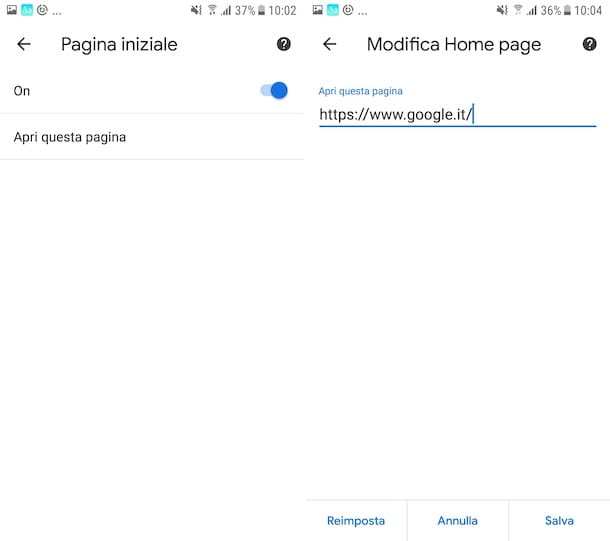
Si, en revanche, vous souhaitez définir Google comme page d'accueil sur Chrome pour Android, procédez comme suit : démarrez l'application, du navigateur de votre appareil, appuyez sur le bouton avec i trois points verticalement situé en haut à droite et sélectionnez l'élément réglages dans le menu qui s'ouvre.
Dans le nouvel écran que vous voyez à ce stade, appuyez sur l'élément maison que vous trouvez en correspondance avec la section Paramètres de base, touchez le libellé Ouvrir cette page, tapez l'URL https://www.google.com/ dans le champ de texte approprié et appuyez sur le bouton Sauver situé en bas.
Eventuellement, vous pouvez décider d'activer le bouton pour appeler la page d'accueil (celle en forme de cottage), visible en haut de l'écran. Pour ce faire, continuez ON le commutateur visible après avoir appuyé sur l'élément maison, dans les paramètres de Chrome, et c'est tout.
En ce qui concerne la possibilité d'intervenir sur l'écran qui s'affiche lorsque de nouveaux onglets sont ouverts, il n'y a absolument rien à faire, car Google est déjà défini comme page d'accueil et en aucun cas il ne peut être remplacé.
Quant à Chrome pour iOS / iPadOS, malheureusement aucune option ne permet de personnaliser la page d'accueil du navigateur. D'autre part, cependant, l'écran visible lorsqu'un nouvel onglet est ouvert est déjà défini sur Google (et même dans ce cas, il n'est pas possible d'y apporter des modifications).
Comment définir Google comme page d'accueil sur Firefox
Voyons voir maintenant comment définir google comme page d'accueil sur firefox. Ci-dessous, vous trouverez expliqué comment procéder à la fois de ordinateur que smartphone e comprimé. C'est si facile, ne vous inquiétez pas.
De l'ordinateur
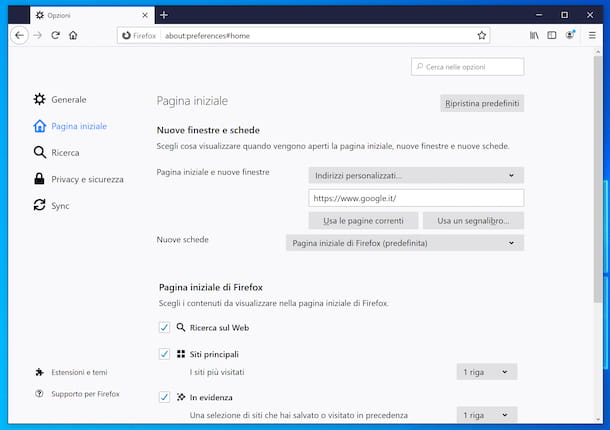
Si vous utilisez Firefox sur votre ordinateur, pour pouvoir définir Google comme page d'accueil, vous devez d'abord démarrer le navigateur ; après cela, vous devez cliquer sur le bouton avec le trois lignes horizontalement situé dans la partie supérieure droite de l'écran affiché et cliquez sur l'élément Options (sous Windows) o Pref Renze (sur macOS) attaché au menu qui apparaît.
Dans le nouvel onglet qui s'ouvre à ce stade, sélectionnez l'élément maison dans le menu de gauche, repérez la section Nouvelles fenêtres et onglets à droite et sélectionnez l'option Adresses personnalisées dans le menu déroulant Page d'accueil et nouvelles fenêtres. Ensuite, tapez l'URL https://www.google.com/ dans le champ de texte qui s'affiche et c'est tout.
Concernant la possibilité d'intervenir sur l'écran que vous voyez lorsque vous ouvrez de nouveaux onglets, je vous informe que vous n'avez rien à faire, car Google est déjà défini comme page d'accueil. Si ce n'est pas le cas, vous pouvez activer l'affichage du champ de recherche correspondant en vous rendant dans la rubrique maison Paramètres de Firefox et en plaçant une coche à côté de l'élément Rechercher sur le Web annexé à la section Page de démarrage de Firefox.
Si dans la page visible à l'ouverture des nouveaux onglets à la place de Google vous voyez un moteur de recherche différent, pour y remédier, faites ceci : allez dans les paramètres de Firefox, cliquez sur l'item Recherche présent dans le menu de gauche et choisissez Google dans le menu déroulant Moteur de recherche par défaut emplacement à droite.
Si Google n'est pas répertorié, cliquez d'abord sur le bouton Restaurer les moteurs de recherche par défaut que vous trouvez en correspondance avec la section Moteurs de recherche en un clic.
Depuis les smartphones et tablettes
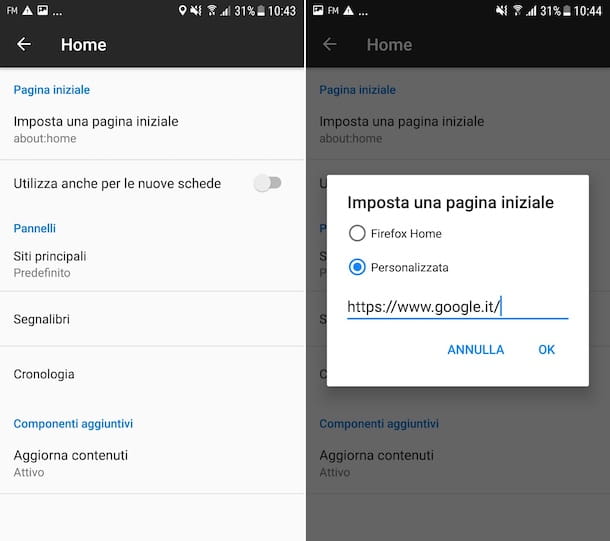
Si vous utilisez Firefox sur votre smartphone ou votre tablette Android, pour pouvoir définir Google comme page d'accueil, vous devez démarrer l'application sur votre appareil, vous devez appuyer sur le bouton avec i trois points verticalement qui est en haut à droite et vous devez choisir l'élément réglages dans le menu qui s'ouvre.
Dans le nouvel écran qui s'affiche à ce stade, touchez le libellé général, alors que Accueil et appuyez sur l'élément Définir une page d'accueil, puis choisissez l'option coutume dans la boîte qui s'ouvre, tapez l'URL https://www.google.com/ dans le champ de texte approprié et appuyez sur l'élément OK, pour tout confirmer.
Si vous le souhaitez, vous pouvez définir Google comme page d'accueil même lorsque vous ouvrez de nouveaux onglets. Pour ce faire, continuez ON l'interrupteur situé à côté de l'article Utilise également pour les nouvelles cartes que vous trouvez toujours dans la section Accueil Paramètres Firefox.
Vous utilisez iOS / iPadOS? Dans ce cas, démarrez l'application du navigateur sur votre iPhone ou iPad, appuyez sur le bouton avec le trois lignes horizontalement situé en bas à droite et sélectionnez l'option réglages dans le menu qui s'ouvre. Sur l'écran suivant, appuyez sur le mot maison, appuyez sur le champ Adresse personnalisée et tapez l'URL https://www.google.com/.
Si vous souhaitez accéder à Google même lorsque vous ouvrez de nouveaux onglets, procédez comme suit : sélectionnez l'élément Planification Nuova dans les paramètres de Firefox, choisissez l'option Adresse personnalisée et tapez l'URL https://www.google.com/ dans le champ approprié.
Comment définir Google comme page d'accueil sur Edge
Voyons maintenant comment réussir définir Google comme page d'accueil sur Edge. Encore une fois, la transaction est réalisable soit en agissant comme un ordinateur que smartphone e comprimé.
De l'ordinateur
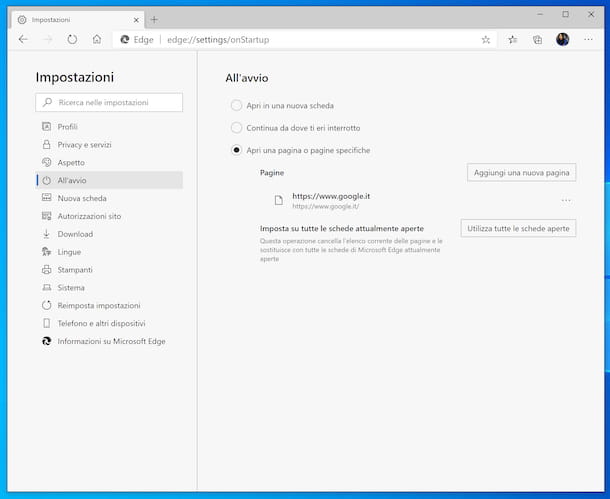
Si vous le souhaitez définir Google comme page de démarrage sur Windows 10, sur lequel Edge est le navigateur par défaut, ou en tout cas sur tout autre ordinateur (y compris Mac), lancez d'abord ce dernier, puis cliquez sur le bouton (...) situé en haut à droite et sélectionnez l'élément réglages dans le menu qui s'ouvre.
Dans le nouvel écran qui s'affiche à ce stade, sélectionnez l'élément Au démarrage dans le menu de gauche, choisissez l'option Ouvrir une ou plusieurs pages spécifiques à droite, cliquez sur le bouton Ajouter une nouvelle page, entrez l'URL https://www.google.com/ dans le champ de texte qui apparaît et appuyez sur le bouton Ajouter.
Si, par contre, vous vous demandez comment utiliser Google comme page d'accueil pour les nouvelles annonces, je suis désolé de vous décevoir mais malheureusement ce n'est pas faisable.
Depuis les smartphones et tablettes

Vous souhaitez que Google devienne la page de démarrage lorsque vous utilisez l'application de navigateur sur Android ou sur iOS / iPadOS? Lancez ensuite ce dernier sur votre appareil, appuyez sur le bouton (...) situé en bas au centre et appuyez sur le bouton réglages attaché au menu qui s'ouvre.
Sur l'écran suivant, appuyez sur le mot Accueil, sélectionnez l'option Une page spécifique, tapez l'URL https://www.google.com/ dans le champ de texte approprié et cliquez sur l'élément Sauver. Fait!
Comment définir Google comme page de démarrage sur Internet Explorer
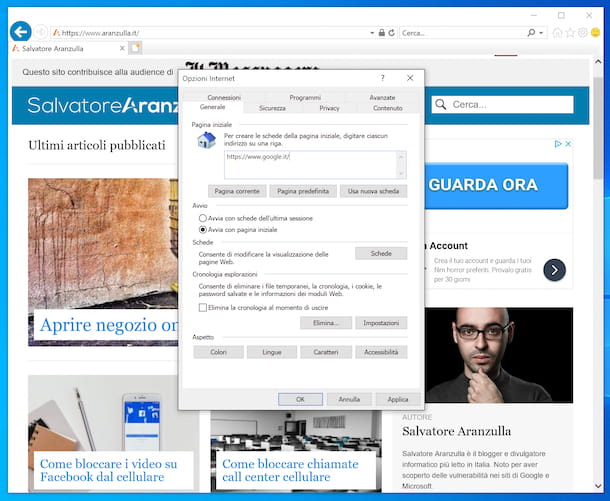
Vous souhaitez comprendre comment procéder pour définir Google comme page de démarrage sur Internet Explorer? Si la réponse est oui, pour commencer, lancez votre navigateur et sélectionnez l'icône en forme de roue dentée que vous trouvez dans la partie supérieure droite de la fenêtre affichée, puis choisissez la rubrique Options Internet dans le menu qui s'affiche.
Dans la nouvelle fenêtre qui s'affiche à ce stade, assurez-vous que l'onglet est sélectionné général (sinon vous pouvez le faire vous-même), puis tapez l'URL https://www.google.com/ dans la case sous l'élément maison situé en haut et appuyez sur les boutons Appliquer e OK, pour confirmer les modifications apportées.
Si, en plus de définir Google comme page d'accueil lors de l'ouverture d'Internet Explorer, vous souhaitez faire de même lors de l'ouverture d'un nouvel onglet, vous pouvez le faire en appuyant sur le bouton feuilles que vous trouvez en correspondance avec la section feuilles dans la fenêtre des paramètres du navigateur ci-dessus.
Ensuite, dans l'autre fenêtre qui apparaît, localisez le menu déroulant situé sous l'élément Lorsqu'un nouvel onglet s'ouvre, ouvrez, cliquez dessus et choisissez l'option La première page d'accueil. Pour valider les modifications effectuées, cliquez ensuite sur le bouton OKsur celui-là Appliquer et encore une fois sur le bouton OK.
Comment définir Google comme page d'accueil sur Safari
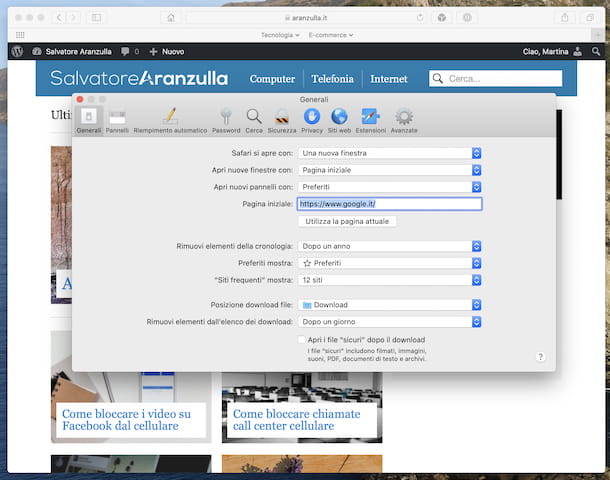
Si vous possédez un ordinateur de marque Apple et que vous vous demandez comment définir Google comme page d'accueil sur Safari (le navigateur par défaut des appareils "bitten apple"), la première chose que vous devez faire est de démarrer le navigateur, cliquez sur le menu Safari situé en haut à gauche et sélectionnez l'élément Pref Renze de ce dernier.
Dans la nouvelle fenêtre qui s'affiche alors, sélectionnez l'onglet Général et remplissez le champ de texte à côté de l'élément maison, en tapant l'URL https://www.google.com/.
regardez définir Google comme page d'accueil sur Mac même lorsque vous ouvrez de nouvelles fenêtres, développez le menu déroulant plus tard Ouvrez de nouvelles fenêtres avec et sélectionnez l'option de ce dernier maison.
Vous pouvez également afficher l'accueil Google chaque fois que vous ouvrez un nouveau panneau. Pour ce faire, sélectionnez simplement l'option maison dans le menu déroulant situé à côté de l'élément Ouvrir de nouveaux panneaux avec.
Observation: si, après avoir mis en pratique les instructions que je viens de vous donner, vous ne parveniez pas à réinitialiser Google comme page de démarrage du navigateur, sachez que votre programme de navigation a peut-être été victime d'un malware (plus précisément un pirate de navigateur). Pour résoudre ce problème, essayez le logiciel gratuit Adwcleaner.